Что такое и как отключить fastboot в Xiaomi?
В большинстве гаджетов Xiaomi есть предустановленный режим fastboot. Он запускается случайно вследствие нажатия особого сочетания клавиш или по причине сбоя прошивки. В этом окне есть доступ к функциям по установке различных прошивок, восстановлению, сбросу настроек и т. п. Хоть fastboot и напоминает режим Recovery, вшитый в Android, но это всё же разные системы.
Из-за чего отображается режим fastboot?
Самой частой причиной повышенного интереса к fastboot является зависание смартфона в этом окне. Подобная ситуация нередко встречается при перепрошивке гаджета. Вследствие зависания пользователь лишается возможности запустить смартфон обычным способом. Более того, в случае зависания смартфон нельзя выключить обычным способом. Сам режим может появиться из-за случайного нажатия сочетания клавиш или ошибки.
Если по любой причине был загружен режим fastboot, изначально на окне появляется сообщение fastboot mode start udc_start ()». Скоро оно пропадает и появляется стандартная запись «FASTBOOT» синего цвета. Если пользователь не предпринял никаких действий на протяжении 5 минут после запуска режима, смартфон выключается самостоятельно.
Что делать если телефон Xiaomi пишет Fastboot?
В случае зависания на этом экране быстро выйти из режима можно просто с помощью извлечения аккумулятора. После его повторной установки смартфон запустится нормально. Большинство современных смартфонов имеют несъёмный аккумулятор. Для таких гаджетов метод не работает. Придётся использовать более сложные способы.
Ниже можно прочитать обо всех существующих методах отключения фастбут в Xiaomi.
Как войти в режим fastboot?
Пользователю доступен единственный способ запуска средства fastboot на смартфонах от Xiaomi. Запустить его можно удержанием клавиш снижения уровня громкости и включения питания. Кнопки нужно удерживать, ведь режим включается приблизительно через 7 секунд. О переходе в инструмент fastboot сообщает вибрация смартфона и соответствующее окно.
3 способа отключить fastboot
Гаджеты от Xiaomi поддерживают 3 способа выключения фастбут:
- Классический способ. Его поддерживают многие смартфоны из семейства Xiaomi. Достоинство метода – простота использования, для реализации способа даже не придётся подключать смартфон к ПК;
- С помощью режима Recovery. Неплохой вариант выхода из режима fastboot, но требует выполнение гораздо более сложных манипуляций. Метод имеет смысл использовать при условии зависания гаджета на стадии прошивки;
- Посредством подключения к компьютеру. Метод хорош тем, что работает на любых устройствах. Тем не менее его использовать, лучше после применения прошлых способов и в случае их бездействия.
Стандартный способ
Изначально стоит попробовать выйти из окна fastboot с помощью удержания кнопки питания. Её нужно удерживать довольно долго, до половины минуты. Метод работает не на всех смартфонах. Если ожидаемого результата после долгого удержания не произошло, придётся пробовать другой способ.
Как выйти из режима Fastboot на Xiaomi?
Несколько советов по использованию этого метода:
- Не стоит отключать fastboot в процессе прошивки гаджета, иначе операционная система повредится;
- Если гаджет после падения перешёл в режим fastboot, лучше подождать восстановления его работы. Отключать устройство не стоит;
- Перезагрузка не рекомендуется и в том случае, если смартфон оказался заражённым вирусным кодом. Обычно гаджет перезагружается и в момент загрузки доступно только данное окно.
В каждом из случаев после выхода из режима исправление не случится. Скорее всего в момент повторной загрузки устройства, оно снова перейдёт в фастбут. Здесь уже нужно использовать режим Recovery.
С помощью раздела Recovery
Сервисный режим Recovery предназначен для возвращения смартфона к настройкам по умолчанию. Для его запуска не нужна загрузка рабочего стола. Отсюда можно начать установку прошивки или очистить систему от всех данных.
Важно понимать, что данный метод приводит к удалению всех данных и восстановлению смартфона к заводским настройкам. В способе есть смысл при постоянном отображении окна fastboot или в случае неправильной установки прошивки. Чтобы сохранить хотя бы часть файлов в системе, следует предварительно изъять microSD-карту из телефона. Все программы и другие данные в локальном хранилище смартфона безвозвратно удалятся.
Для решения сбоев и предотвращения постоянного запуска fastboot нужно:
- В активном режиме fastboot зажать сразу 2 кнопки: снижения громкости и активации смартфона. Их нужно удерживать на протяжении 15 секунд.
- Смартфон перейдёт в режим перезапуска, который занимает долгое время. Не стоит переживать, так как обычно приходится ожидать перезагрузки на протяжении 5-10 минут. В этот момент извлекать батарею нельзя.
- Когда произойдёт перезагрузка, на экране отобразится Android-меню Recovery. Здесь следует выбрать элемент Wipe Data, а в нём – нажать на Factory Reset. Перемещать выделение по меню можно через клавиши изменения громкости. Кнопка включения смартфона выбирает активный элемент.
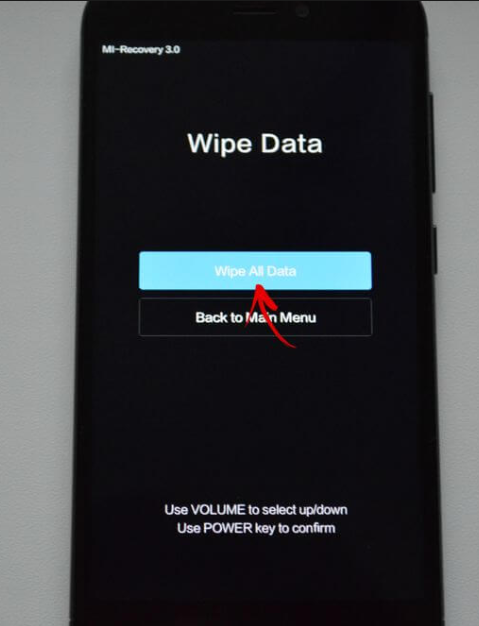
Как только пользователь выберет Factory Reset, автоматически запустится перезагрузка. Скорее всего в этот раз смартфон дойдёт до рабочего стола. Пользователь увидит окно от версии MIUI, которая поставлялась на смартфон с завода.
Для обновления операционной системы нужно подключиться к Wi-Fi-сети и включить поиск доступных обнов.
Как обновить смартфон Xiaomi:
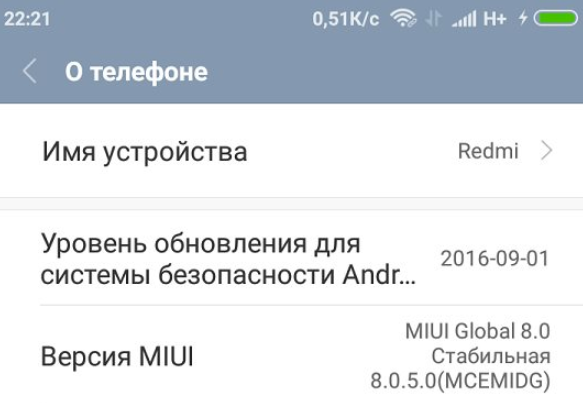
- Перейти в раздел «Настройки».
- Выбрать элемент «О телефоне».
- Нажать на пункт «Проверка обновлений».
- После окончания поиска обновлений появится сообщение с предложением обновить систему. Осталось только подтвердить действие.
Через компьютер
Чтобы выключить фастбут через компьютер, пользователю придётся подготовить следующие инструменты:
- Компьютер с поддерживаемой версией Windows («семёрка» или новее);
- USB-кабель;
- Драйвера fastboot;
- Отдельный образ прошивки (лучше официальной). В момент загрузки важно правильно выбрать версию ОС. Файл имеет расширение IMG;
- Средство Android ADB доступно отсюда.
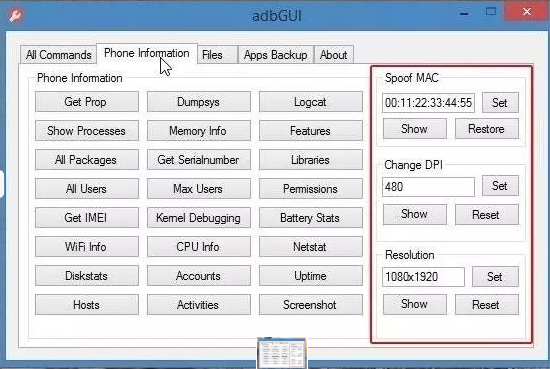
- Соединить смартфон с компьютером.
- Поставить все драйвера на ПК, полученные на стадии подготовки.
- Распаковать ADB.zip и запустить элемент с расширением .exe.
- Подождать распознания смартфона программой.
- Открыть через программу образ ОС и дождаться её установки.
Сам по себе режим fastboot в Xiaomi полезен, а зависания на данном окне – это результат системных сбоев. Просто выйти из режима для устранения зависания обычно недостаточно. Чаще приходится восстанавливать настройки или перепрошивать смартфон.
Источник: geekhow.ru
Режим Fastboot на телефоне Xiaomi: что это такое, как войти и выйти из режима
Внезапный переход телефона в режим фастбут может привести в ступор любого обычного пользователя. Особенно если до этого аппарат работал без каких-либо неполадок. Из статьи читатель узнает, как войти или выйти из режима Fastboot, а также каковы причины загрузки смартфона в этом режиме.

Что такое Fastboot
Итак, фастбут – это режим загрузки, при котором владелец смартфона получает доступ к расширенным возможностям по управлению телефоном. Этот режим служит базовым инструментом для сброса настроек аппарата, его прошивки или получения рут-прав.
Находясь в этом режиме, телефон выполняет роль своеобразного терминала, управлять которым можно посредством команд.
Обратите внимание! Фастбут никак не связан с операционной системой, т. к. активируется раньше нее. А это значит, что он доступен даже на телефонах, в которых отсутствует Андроид.
Есть несколько причин, почему гаджет перешел в Fastboot:
- проникновение влаги или физическое повреждение гаджета;
- неправильное обновление операционной системы, повлекшее за собой возникновение сбоев;
- случайное нажатие на комбинацию включения в меню «Быстрая загрузка»;
- удаление файлов с помощью ROOT или Magisk.
Бывает, что аппарат самостоятельно переходит в фастбут из-за системных сбоев.
Как определить, что устройство включилось в этом режиме
Владельцы смартфонов часто путают режим фастбут с рекавери и другими утилитами, мешающими нормальной загрузке устройства. Чтобы определить, находится ли ваш гаджет в режиме Fastboot, взгляните на экран. Если на дисплее появилась надпись Fastboot Mode, то это означает, что смартфон при включении загрузился в этом режиме, и его необходимо убрать.
Также о том, что телефон перешел в фастбут, будет сигнализировать иконка зайца, который чинит Андроид.
Как выйти из режима
Для отключения режима есть 3 проверенных способа:

- через перезагрузку. Работает почти всегда и не требует выполнения сложных действий. Инструкция простая: нажмите и удерживайте кнопку питания в течение 20–25 секунд;
- черезRecovery. Подойдет для пользователей, которые разбираются в работе рекавери. К этому способу рекомендуется прибегнуть в том случае, если телефон завис при установке обновления или выход из режима через перезагрузку не работает;
- с помощью компьютера. Этот вариант работает всегда, однако рекомендуем переходить к нему только в том случае, если 2 предыдущих способа не подходят.
Чтобы отключить его через рекавери, делать нужно следующее:
- при включенном фастбуте зажмите на 10–15 секунд клавишу питания и понижения звука;
- далее аппарат начнет перезагружаться. Действие может занять до 10 минут, постарайтесь его не прерывать;
- после успешной перезагрузки на дисплее откроется оекавери. В нем необходимо перейти в Wipe Data и нажать на Factory Reset. Для управления нажимайте клавиши снижения и увеличения звука, а для ввода – кнопку питания.
Factory Reset означает сброс настроек гаджета до заводских. После этого со смартфона будет удалена вся пользовательская информация, включая фото, приложения и прочее.
Если предыдущий способ вам не помог или вы решили избежать потери данных, можете убрать режим через компьютер.
- Для начала нужно скачать Adb Fastboot Tools. Она подойдет к Windows 7, Windows 8 и Windows 10. Загрузить утилиту можно по ссылке. Установите файл на свой ПК (желательно на диск C).
- Подсоедините смартфон к компьютеру. Если ПК не видит телефон, убедитесь, что кабель исправен.
- Теперь нужно войти в «Пуск», найти командную строку и ввести комбинацию cmd.
- Далее впишите “cd” и нажмите на ввод.
- Теперь введите “cd amd” и еще раз нажмите на ввод.
- Затем впишите в строке “fastboot reboot” и снова нажмите на Enter.
Дождитесь, пока аппарат перезагрузится и заработает в прежнем режиме. К слову, у этой программы есть несколько преимуществ и возможностей:
- совместимость со всеми смартфонами Xiaomi;
- возможность очистки кэша для увеличения производительности девайса;
- возможность удаления предустановленных программ без получения рут-прав;
- интуитивно-простой интерфейс, поэтому пользоваться им достаточно просто.
Как войти в режим
Войти в Fastboot достаточно просто, т. к. для этого предусмотрен только один способ. Чтобы включить режим, выполните следующее:

- отключите устройство;
- одновременно зажмите клавиши питания и снижения звука. Через 6–7 секунд на экране высветится изображение со включенным режимом.
Если после зажатия клавиш аппарат не перешел в режим фастбут, рекомендуем войти в него через программу Fastboot Tools, загруженную на компьютер. Для этого в настройках активируйте отладку по USB, подключите аппарат к компьютеру и войдите в программу. Далее выполняйте те же действия, которые описаны в предыдущей главе.
Прошивка аппарата через Fastboot
До того как выполнять прошивку в Fastboot, убедитесь, что загрузчик разблокирован. Затем сделайте следующее:
- загрузите программу MiFlash;
- следующим шагом нужно указать пункт к загруженной утилите. Нажмите на кнопку Select, затем откройте пункт Refresh. Если вы правильно указали путь к файлу, в таблице будут заполнены пункты id, progress, elapse и device;
- убедитесь, что в меню программы стоит надпись save user data. Это нужно, чтобы после прошивки не были утеряны пользовательские данные;
- переведите аппарат в фастбут;
- подсоедините гаджет к компьютеру по USB, затем в утилите MiFlash щелкните Flsdh.
После этого начнется прошивка аппарата. Это действие может занять до нескольких минут.
Не отсоединяйте смартфон от компьютера, пока прошивка не будет завершена.
Теперь вы знаете, для чего нужен Fastboot на Xiaomi и как его убрать. После отключения режима рекомендуем устранить неполадки, которые могли его активировать. Возможно, при переустановке ОС возникли сбои или же внутрь гаджета попала влага. В любом случае, чтобы устранить возможность повторного перехода в Fastboot, рекомендуем не откладывать с решением проблем.
Источник: mifan.ru
Fastboot xiaomi что это такое
Перезагрузив свой телефон Xiaomi, пользователь может увидеть, что его гаджет загрузился в незнакомом режиме с надписью «fastboot mode». Обычно это означает, что ваш телефон загрузился в режиме «Fastboot», позволяющим проводить различные операции по перепрошивке устройства и модификации его загрузочных областей. Ниже разберём, что такое Fastboot на устройствах Xiaomi, а также расскажем как загрузиться или выйти из указанного режима.
Что такое Fastboot?
Обычно под «Fastboot» понимается режим работы телефонов Андроид (в том числе и Xiaomi), который позволяет перепрошивать устройство, устанавливать на него пользовательское Recovery, изменять Boot/Kernel, проводить другие системные операции . Для выполнения перечисленных операций обычно необходим ПК и специальный софт уровня «Android Debug Bridge» и других релевантных программ.

В профессиональном же смысле термин «Fastboot» имеет три основные интерпретации:
- Специальный диагностический и инженерный протокол, использующийся для соединения между телефоном и ПК (обычно с помощью шнура USB);
- Софт, который запускается на телефоне в режиме Fastboot;
- Исполняемый файл на компьютере, позволяющий осуществлять подключение между смартфоном и ПК.
Не все телефоны Андроид имеют доступ к fastboot. К примеру, данный режим отключён на устройствах Nexus и ряде моделей других производителей. Для работы Fastboot необходим софт из Android SDK и различные USB-драйвера для ПК на основе Виндовс.
Случайный запуск указанного режима безопасен для неопытного пользователя, так как просто выполнить какие-либо команды на нём будет невозможно. Для работы в указанном режиме необходимо подключить ваш телефон к ПК (обычно через шнур USB), и с помощью командной строки (Виндовс) или терминала (Линукс) начать выполнять на нём необходимые команды. Последние обычно содержат в начале слово fastboot, после которого следует само тело команды.
В таблице приведены популярные операторы.
| fastboot flash boot bootname.img | Прошивает образ загрузчика |
| fastboot erase system | Стирает системный раздел |
| fastboot reboot | Перезагружает устройство |
| fastboot format system | Форматирует системный раздел |
Как запустить режим разработчика на Xiaomi
После того как мы разобрали, что означает Fastboot в Xiaomi, разберёмся также, как его запустить. В большинстве телефонов (в том числе и Xiaomi) для запуска Fastboot необходимо сначала выключить телефон, а потом зажать одновременно кнопки «Громкость вниз» и «Питание» . Телефон включится, после чего необходимо убрать палец с кнопки «Питания». Гаджет загрузится в режиме «Fastboot» о чём будет сигнализировать надпись «fastboot mode start udc_start ()» или картинка с кроликом в шапке-ушанке, копающегося во внутренностях Андроида.
Как выйти из Фастбут Мод
Если вы хотите выйти из Fastboot в обычный режим Андроид, тогда просто нажмите и удерживайте кнопку питания до тех пор, пока телефон не выйдет из данного режима (телефон завибрирует). После этого гаджет загрузится в стандартном режиме .
Заключение
Выше мы разобрали, для чего предназначен Fastboot в смартфонах Xiaomi, с какой целью используется данный режим, как его включить и отключить. Если ваш телефон случайно загрузился в режиме Fastboot (не путать с Recovery Mode), рекомендуется зажать кнопку питания на 10-20 секунд, пока телефон не завибрирует и не начнётся загрузка ОС в стандартном формате.
Источник: rusadmin.biz
Как выйти из режима FastBoot самостоятельно? Два эффективных способа решения проблемы

FastBoot активируется если техника нуждается в глубокой отладке, перепрошивке или обновлении. Но иногда бывают ситуации, когда смартфон или планшет застревает в этом режиме. Столкнувшись с таким впервые, многие пользователи могут ошибочно подумать, что проблема устранится, если подзарядить или перезагрузить устройство. Или же путают Фастбут с Рекавери. Из этой статьи вы узнаете, что такое FastBoot Xiaomi и как это убрать.
Fastboot Mode – что это и чем отличается от OTA и Recovery?
Fastboot или «Режим загрузчика» — это среда управления устройством на базе Android при помощи компьютера и командной строки. Он позволяет получить доступ к отладке тех параметров устройства, что недоступны пользователю во вкладке «Настройки».
Фастбут позволяет перепрошить устройство, вернуть его к заводским настройкам, удалить встроенные приложения и совершить другие, более сложные манипуляции. Часто пользователи путают его с одним из двух способов обновления прошивки:
- Recovery mode/Рекавери – это стандартный режим восстановления Андроид. Стоковый рекавери включает в себя весь функционал для восстановления устройства: обновление файлов OTA, Recovery ROM (прошивка от производителя) и откат до заводских настроек. Кастомное рекавери – это уже сторонняя среда восстановления с расширенными возможностями.

- OTA– это пакет с обновлённой версией системных файлов, которое устройство самостоятельно загружает из сети. Для его установки пользователю достаточно просто нажать на клавишу «Обновить».

Название режима OTA это сокращение от Over the air в переводе с англ. «по воздуху» — это полностью отображает тип передачи файлов. Если же данные по каким-то причинам не загрузились, их можно установить самостоятельно через Recovery mode.
В отличие от Recovery и OTA которые довольно просты и понятны рядовому пользователю, для работы в режиме FastBoot нужно обладать навыками работы с командной строкой. Он спасает в тех случаях, когда после неудачной прошивки гаджет от Сяоми перестаёт включаться.
Как понять, что телефон Xiaomi перешёл в режим Mi FastBoot?
Операционная система Андроид на устройствах Сяоми периодически сбоит по тем или иным причинам. Как уже было сказано ранее, Фастбут легко спутать с полной разрядкой или системной ошибкой. Чтобы не усугубить ситуацию попытками самостоятельно всё исправить и не нести смартфон в ближайший сервисный центр, стоит научиться отличать одно от другого. Смотрите что можно сделать, если на экране андроид с восклицательным знаком.

Если телефон перешёл на режим FastBoot – на экране появится белый кролик в зелёной шапке ушанке, занятый ремонтом маленького андроида или надпись fastboot mode start на чёрном фоне.
На этом этапе пользователю могут предоставить выбор из нескольких режимов. Для возврата к привычному функционалу нужно тапнуть на Normal Boot. Если же экран просто чёрный – без надписей и изображений, то проблема кроется в системной ошибке или в полной разрядке гаджета.
Что такое FastBoot на Xiaomi и как это убрать?
Чаще всего режим fastboot Xiaomi открывается их за сбоев, которые препятствуют нормальной работе телефона. Приведём примеры самых распространённых ошибок:

- Неудачная перепрошивка или неправильный переход с MIUI China Stable на MIUI Global Stable. Также перепрошивка может просто «слететь».
- Неправильное обновление системы. Если владелец китайской версии Сяоми с глобальной прошивкой решит принять обновления, пришедшие благодаря OTA – он рискует вывести гаджет их строя. Особенно если загрузчик заблокирован.
- Неудачная попытка активации ROOT-прав или удаление системно важных файлов при помощи ROOT или Magisk.
- Случайное нажатие комбинации клавиш, что активируют загрузчик или включение опции в настройках «Быстрой загрузки».
- Несовместимость/конфликт между установленным приложением и операционной системой.
- Проблемы после удара или утопления смартфона – Xiaomi, также могут выбросить на режим Фастбут.
Первое, что стоит сделать – нажать и удержать в течение 20 секунд кнопку питания. Смартфон должен уйти на перезагрузку и включится уже в обычном режиме. Если этого не произошло – сто́ит воспользоваться более сложным путём отладки.
Как выйти из FastBoot самостоятельно?
Некоторые системные сбои и зависания андроида невозможно устранить путём простой перезагрузки – придётся делать сброс до заводских настроек.
Если вы уверены в том, что ваш телефон находится в режиме Фастбут и вы хотите из него выйти, то попробуйте сделать следующее:

- Нажмите на кнопку включения устройства и регулировки громкости (+) одновременно и удержите их.
- Дождитесь, пока смартфон перезагрузиться и выйдет в Рекавери.
- При помощи клавиши регулировки громкости передвигайтесь верх или вниз по меню. Выберите пункт «Wipe Data» и подтвердите свой выбор нажатием кнопки питания.
- Смартфон запустит процесс деинсталляции всех пользовательских программ и удаления данных. Настройки вернуться в то положение, в каком были по умолчанию. Весь процесс может занять от 15 до 20 минут.
Сброс до заводских настроек подразумевает удаление всех файлов с устройства: контактов, сообщений, фотографий, видеозаписей, настроек способов оплаты и т. д. Используйте этот вариант только, если у вас имеется бекап.
Второй вариант выхода из FastBoot
Если ни перезагрузка, ни сброс до заводских настроек не решили вашей проблемы, то следующая инструкция может вам помочь:

- Скачайте архив fastboot.exe с официального сайта разработчика на свой компьютер.
- Распакуйте и установите программу в корень диска.
- Подключите ваш телефон к ПК и запустите командную строку: «Пуск» – а затем в поисковой строке пропишите «cmd».
- Наберите команду «cd» и нажмите на клавишу Enter.
- Затем наберите команду «cd amd» и вновь нажмите Enter.
- В командной строке наберите «fastboot reboot» и снова нажмите на Enter.
После этого телефон должен включиться и вернуться в рабочий режим.
Как войти в режим FastBoot?
Режим FastBoot на устройствах Xiaomi это то, что может спасти ваш смартфон:

- Когда нужно получить «ROOT-права».
- Когда новую прошивку нельзя установить через «Рекавери».
- Когда необходимо восстановить ОС или определённое приложение.
- Когда нужно получить доступ к определённым папкам, доступа к которым нет на установленной системе.
Примечательно, но войти самостоятельно в FastBoot на Xiaomi намного проще, чем из него выйти. Для этого достаточно зажать «-» на клавише регулировки громкости и кнопку отключения питания и подержать в течение 5 секунд. После того как телефон откликнется короткой вибрацией, на экране появится соответствующее изображение с кроликом.
Важно понимать, что все манипуляции со смартфоном придётся осуществлять через ПК – пользуясь командной строкой Windows. Телефон можно подключить к компьютеру при помощи кабеля USB.
Что делать, если устройство застряло в режиме FastBoot?

Если вы зашли в Фастбут для отладки устройства или перепрошивки и не смогли выйти = эта инструкция для вас. Если после перезагрузки смартфон так и не загрузил оболочку MIUI , а на экране отобразилось меню Reboot to system, то придётся сделать сброс настроек. На устройствах от Xiaomi это можно осуществить следующим образом:
- Отключите телефон, зажав кнопку питания.
- Перезагрузите его, зажав клавишу питания и увеличения громкости.
- После того как вы войдёте в Recovery Mode, пройдите по следующему пути: Reboot – Reboot the system. Для перемещения между пунктами используйте клавиши регулировки громкости, а для подтверждения выбора – нажимайте на кнопку питания.
После этого смартфон должен загрузить систему так, как нужно. Если и это не помогло – сто́ит задуматься о профессиональной перепрошивке в мастерской.
Заключение
Режим FastBoot на Андроидах от Xiaomi – это эффективный инструмент для выполнения множества системных действий. Но случаются ситуации, когда он препятствует нормальной работе устройства. Мы надеемся, эта статья помогла вам разобраться в том, как выйти из него правильно, без вреда операционной системе компьютера.
Источник: proantab.ru